یکی از سوالات اخیر کاربران این بوده که کش وردپرس را چگونه پاکسازی کنیم؟ تمام افزونه ها، سرور ها و بسیاری از چیز های دیگر که در سایت شما مستقر هستند میتوانند کش داشته باشند، این ممکن است که باعث شود که شما تغییراتی را که در سایت ایجاد کرده اید را نتوانید ببینید. در این مطلب به شما آموزش خواهیم داد تا کش وردپرس را به راحتی پاکسازی کنید.
کش چیست و چه زمانی نیاز است آن را پاکسازی کنید؟
کش شدن باعث میشود که یک نسخه استاتیک از سایت شما ذخیره شود. این موضوع باعث بالا رفتن سرعت سایت شما میشود.

راهکار های کش کردن مختلفی وجود دارد. یکی از رایج ترین آنها استفاده از افزونه های WP Super Cache و W3 Total Cache است.
این افزونه ها راه مناسب و راحتی هستند برای اینکه انتخاب کنید تا چه چیزی را کش کنید، چه زمانی کش ها مجددا ایجاد شوند.
اگر سرویس دهنده هاست مناسبی داشته باشید باید راهکار های مناسبی را برای کش سایت شما داشته باشد.
ممکن است مرورگر شما صفحات متعددی را در کامپیوتر شما کش کرده باشد.
هدف از کش کردن آن است که سرعت مرور صفحات شما بالاتر باشد، اگرچه این موضوع موجب میشود که در بعضی مواقع تغییرات ایجاد شده را در سایت مشاهده نکنید. در این صورت نیاز خواهید داشت تا کش را پاکسازی کنید تا تغییرات را مشاهده کنید.
بیایید باهم پاکسازی کش را آغاز کنیم.
قدم اول: پاکسازی کش مرورگر
اول نیاز است که کش مرورگر را پاکسازی کنید. بسیاری از مرورگر ها محتوای ثابتی مانند جاوا اسکریپت ها، تصاویر و دیگر محتوای ثابت را کش میکنند.
اگرچه بعضی مواقع ممکن است که مرورگر ها نتوانند متوجه شوند که یک صفحه وب تغییر کرده است. بجای دریافت یک کپی تازه از سایت ممکن است از نسخه های گذشته سایت شما که در کامپیوتر موجود است را استفاده کنند.
برای پاکسازی اول نیاز است که بر روی آیکون منو کلیک کنید و More Tools >> Clear Browsing Data را انتخاب کنید.
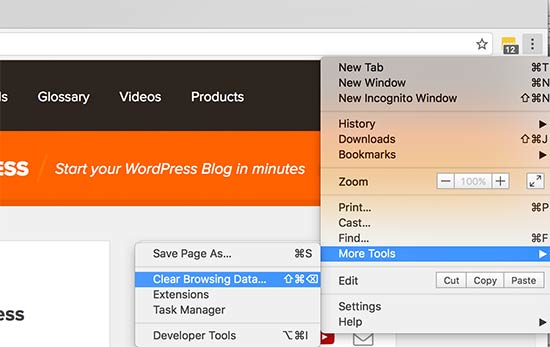
سپس یک پاپ آپ باز خواهد شد که میتوانید در آن محتوایی را که میخواهید پاک کنید را انتخاب کنید. مطمئن شوید که تصاویر کش شده و فایل ها تیک دار باشند، سپس بر روی Clear Browsing Data کلیک کنید.
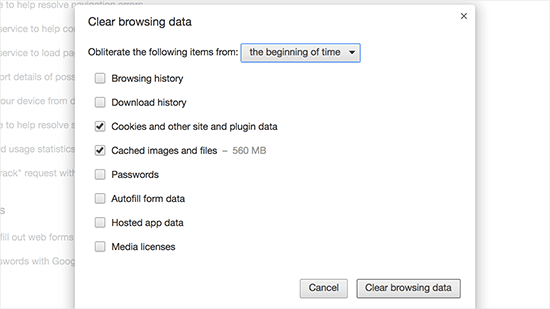
شما با موفقیت کش مرورگر را پاکسازی کرده اید، اکنون میتوانید وارد سایت شوید.
اگر هنوز نمیتوانید تغییرات داخل سایت را مشاهده کنید، میتوانید از راهکار های بعدی این مطلب استفاده کنید.
قدم دوم: پاکسازی کش در افزونه کش سازی وردپرس شما
اگر در حال استفاده از یک افزونه کش سازی در سایت وردپرسی خود هستید، پس باید نیاز است که کش افزونه را پاکسازی کنید. بیشتر افزونه های کش سازی به شما اجازه میدهند تا به راحتی این کار را از داخل تنظیمات افزونه انجام دهید.
پاکسازی کش در WP Super Cache
این افزونه یکی از محبوب ترین افزونه های کش سازی است، به شما این قابلیت را میدهد که تمام محتوای کش شده را تنها با یک کلیک پاکسازی کنید.
نیاز است که وارد Settings>>WP Super Cache شوید و بر روی Delete Cache کلیک کنید.
به همین سادگی!
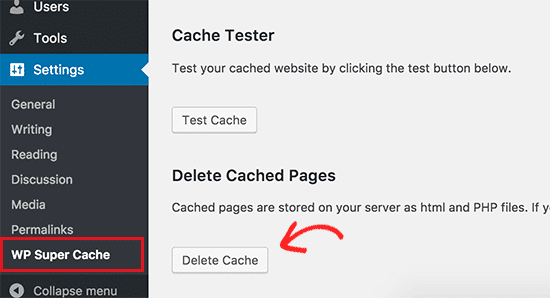
اکنون این افزونه تمام محتوای کش شده را پاکسازی خواهد کرد.
پاکسازی کش در W3 Total Cache
این افزونه یکی دیگر از افزونه های محبوب کش سازی در وردپرس است، و به راحتی و فقط با یک کلیک محتوای کش شده را میتوان پاکسازی کرد
وارد بخش Performance>>Dashboard شوید و بر روی Empty All caches کلیک کنید.
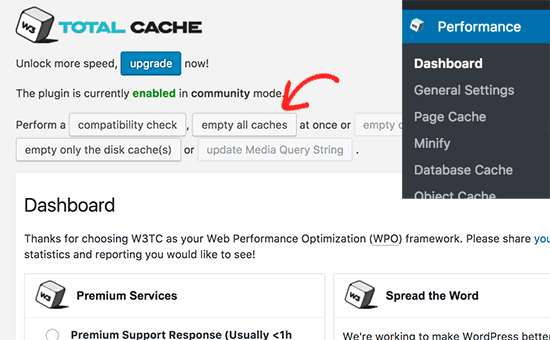
اکنون محتوای کش شده پاکسازی خواهند شد
پاکسازی کش در WPEngine
WPEngine یکی از سرویس دهنده های هاست میباشد، که راه حل خود را برای پاکسازی و ایجاد کش دارد، کاربران این سرویس نیازی به نصب یک افزونه برای مدیریت کش ندارند.
نیاز است که وارد بخش منوی WPEngine شوید و بر روی دکمه Purge All Caches کلیک کنید.
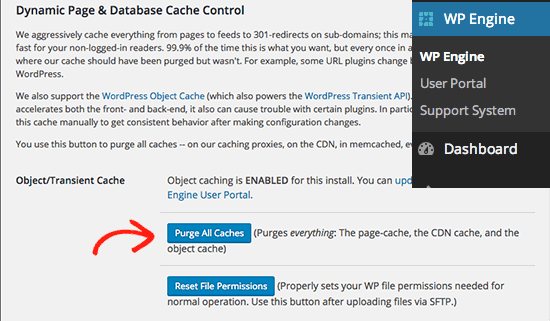
اکنون تمام محتوای کش شده پاکسازی خواهند شد، به همین سادگی.
پاکسازی کش در Sucuri
اگر در حال استفاده از یک اپلیکیشن فایروال مانند Sucuri هستید پس خود آن میتواند حامل کش باشد.
پس نیاز است وارد بخش Sucuri>> WAF شوید.
سپس در تب Clear Cache رفته و در انتهای صفحه بر روی دکمه Clear Cache کلیک کنید.
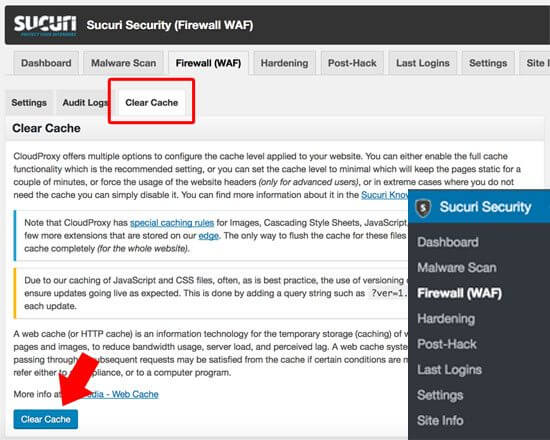
امیدواریم که با استفاده از این مطلب توانسته باشید که حافظه کش را به راحتی پاکسازی کرده باشید
اگر راه حل دیگری سراغ دارید آن را در بخش کامنت ها با ما در میان گذارید.


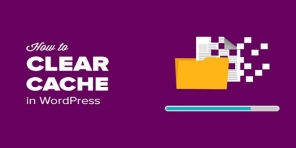


دیدگاه بگذارید